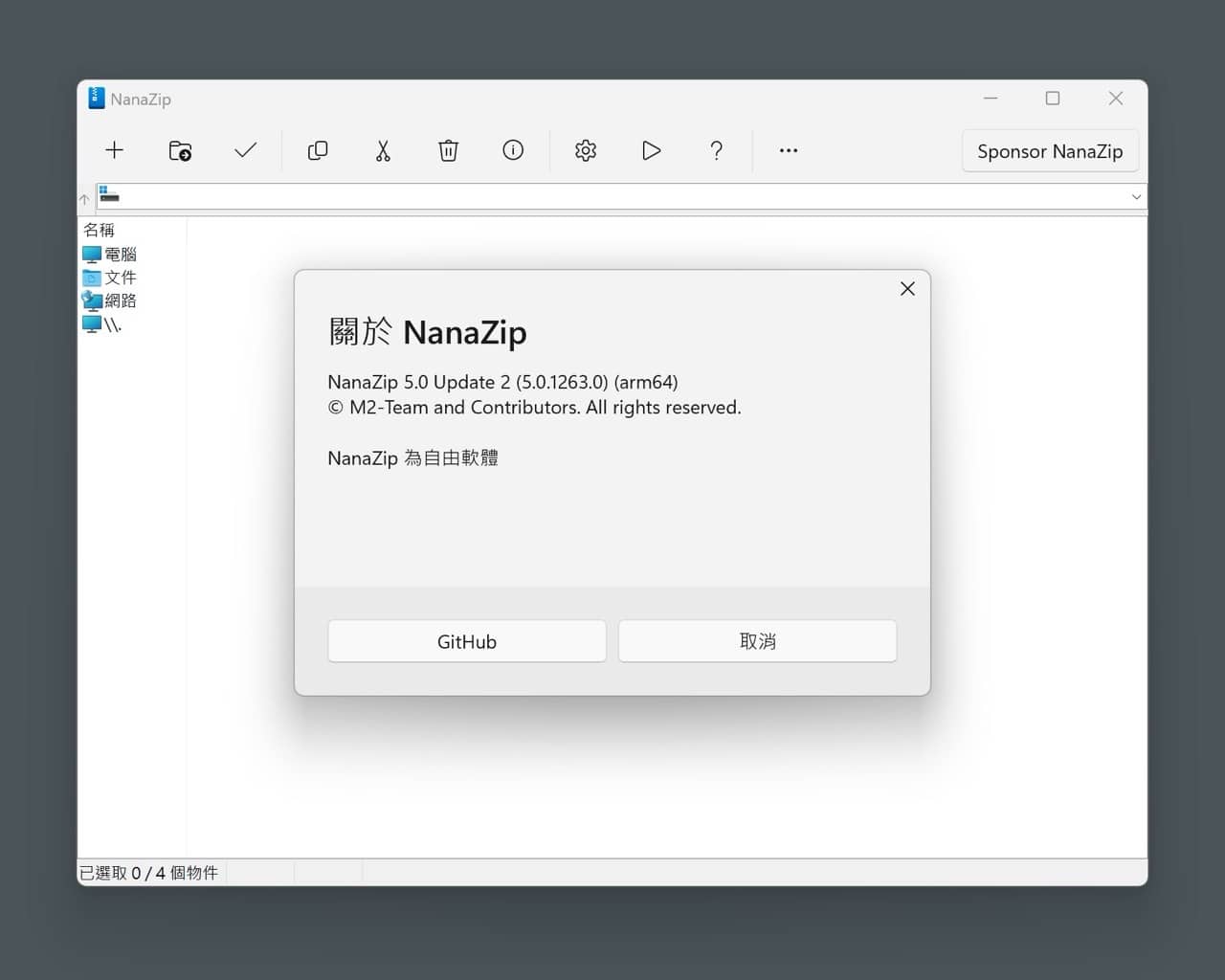
NanaZip 簡介
NanaZip 是一款基於 7-Zip 開放原始碼專案的免費檔案壓縮和解壓縮軟體,提供更現代化的 Windows 使用體驗,既有 WinRAR 的美觀介面與易用性,亦結合 7-Zip 支援多種壓縮格式和高壓縮比等特性,在介面上進行更多改良(例如支援深色模式),而且完美支援 Windows 11 新版右鍵選單!也為 WinRAR 和 7-Zip 間提供一個新的選擇。
支援格式與限制
NanaZip 繼承 7-Zip 24.09 所有功能和特性,原生支援 7z、ZIP、RAR、TAR、GZIP、BZIP2 等 30 多種檔案格式,且支援加密的 RAR 檔案,但要注意的是 NanaZip 不支援建立 RAR 格式的壓縮檔,因為這個格式是 WinRAR 專有格式(簡單來說要建立 .rar 只能透過 WinRAR),但 .7z 格式提供更好的壓縮效率,更適合大型檔案或資料量大的檔案類型。
取得方式與開源性
值得一提的是 NanaZip 已在 Microsoft Store 上架,可直接在 Windows 應用程式商店取得,相對來說也省去很多安裝上的麻煩。如果想要了解更多 NanaZip 詳細資訊,也能在 GitHub 找到,這是一款開放原始碼且免費的軟體,不僅程式本身非常輕量,也不會佔用過多系統資源。
網站資訊
網站名稱:NanaZip
網站鏈結:https://github.com/M2Team/NanaZip
使用教學
開啟 NanaZip 的 Microsoft Store 頁面點選「取得」就會下載、安裝,可以在應用程式上方搜尋輸入軟體名稱也能夠找到對應的頁面(這是 NanaZip 開發者建議的安裝方式)。
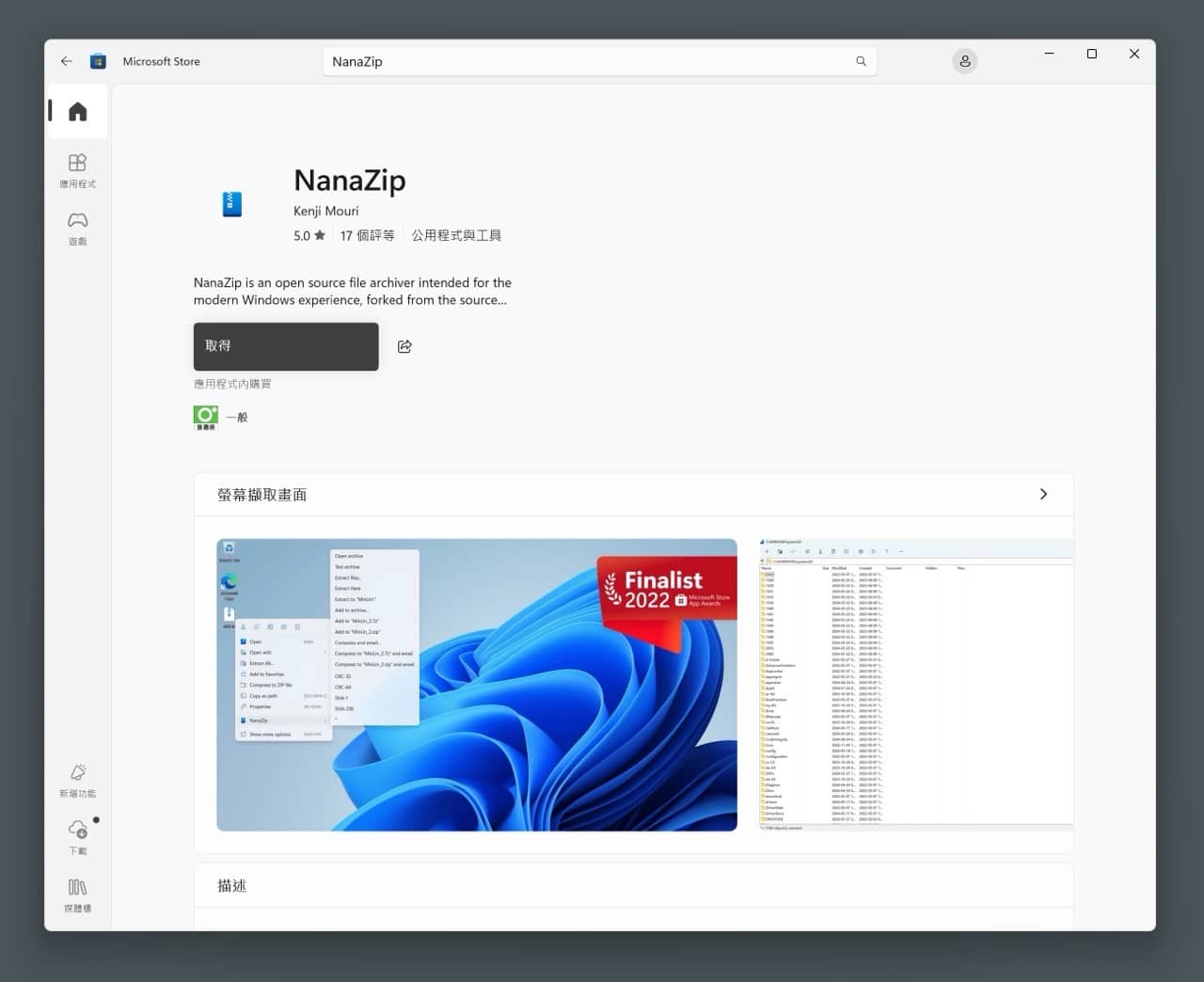
開啟 NanaZip 就會看到壓縮軟體主畫面,其實設計上相當簡潔,只要在檔案總管點選壓縮檔,NanaZip 就會開啟,再點選上方選單「解壓縮」即可取得壓縮檔內的相關檔案,操作上就和 WinRAR、7-Zip 一樣。
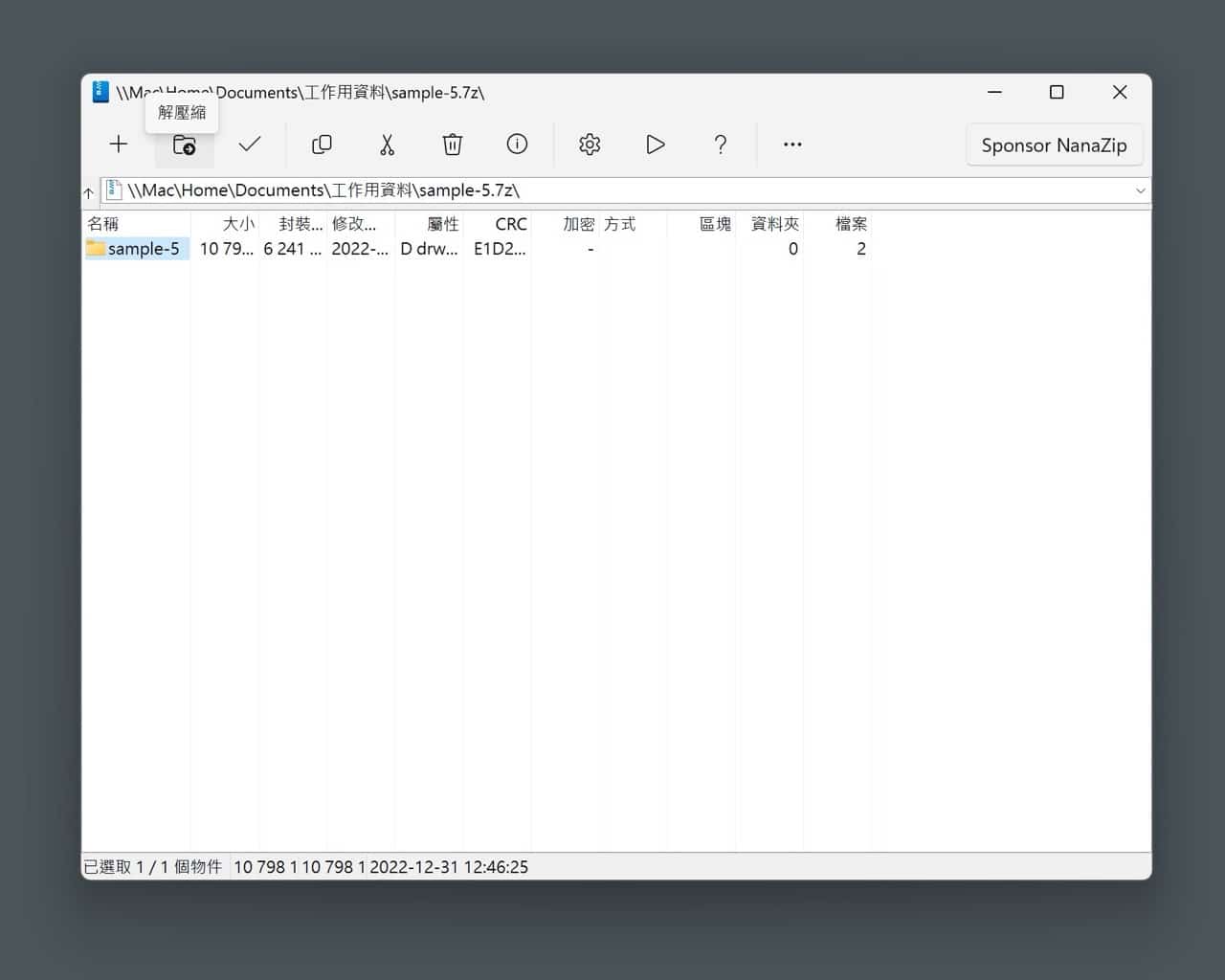
前面介紹有提到 NanaZip 整合 Windows 11 右鍵選單,方便直接在檔案總管中操作,例如快速開啟壓縮檔、解壓縮、新增至壓縮檔或是進行相關操作。
比較特別的是 NanaZip 還加入檔案校驗功能(顯示雜湊值),支援 SHA-256、CRC32 等演算法。
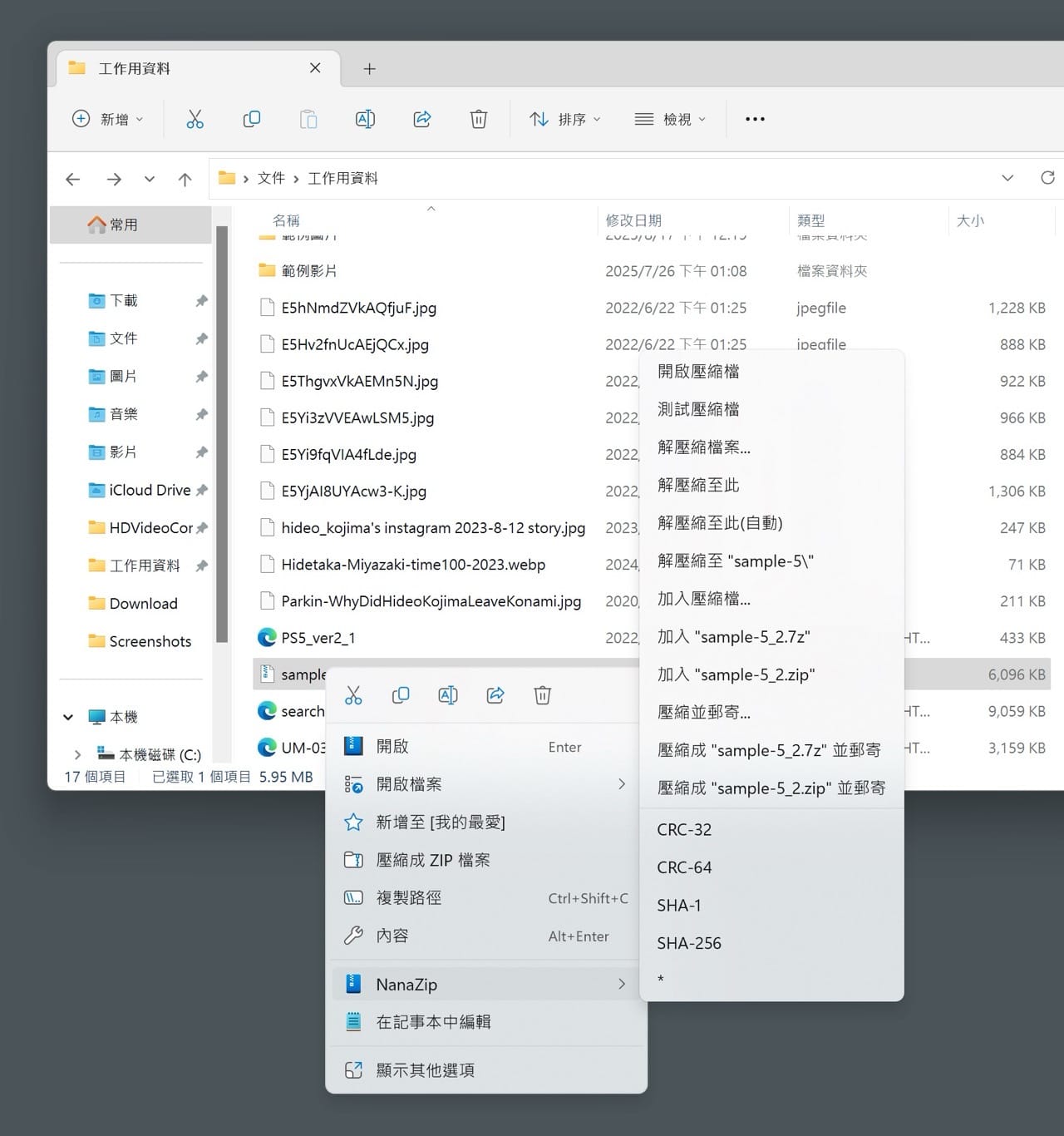
如果要以 NanaZip 製作壓縮檔,一樣是將檔案拖曳到壓縮軟體,在 NanaZip 裡選擇檔案、點選加入壓縮檔即可顯示相關選項,可製作 7z、brotli、bzip2、gzip、tar、wim、zip 等多種壓縮格式,內建繁體中文語系,無論有沒有使用過 7-Zip 應該都能快速上手。
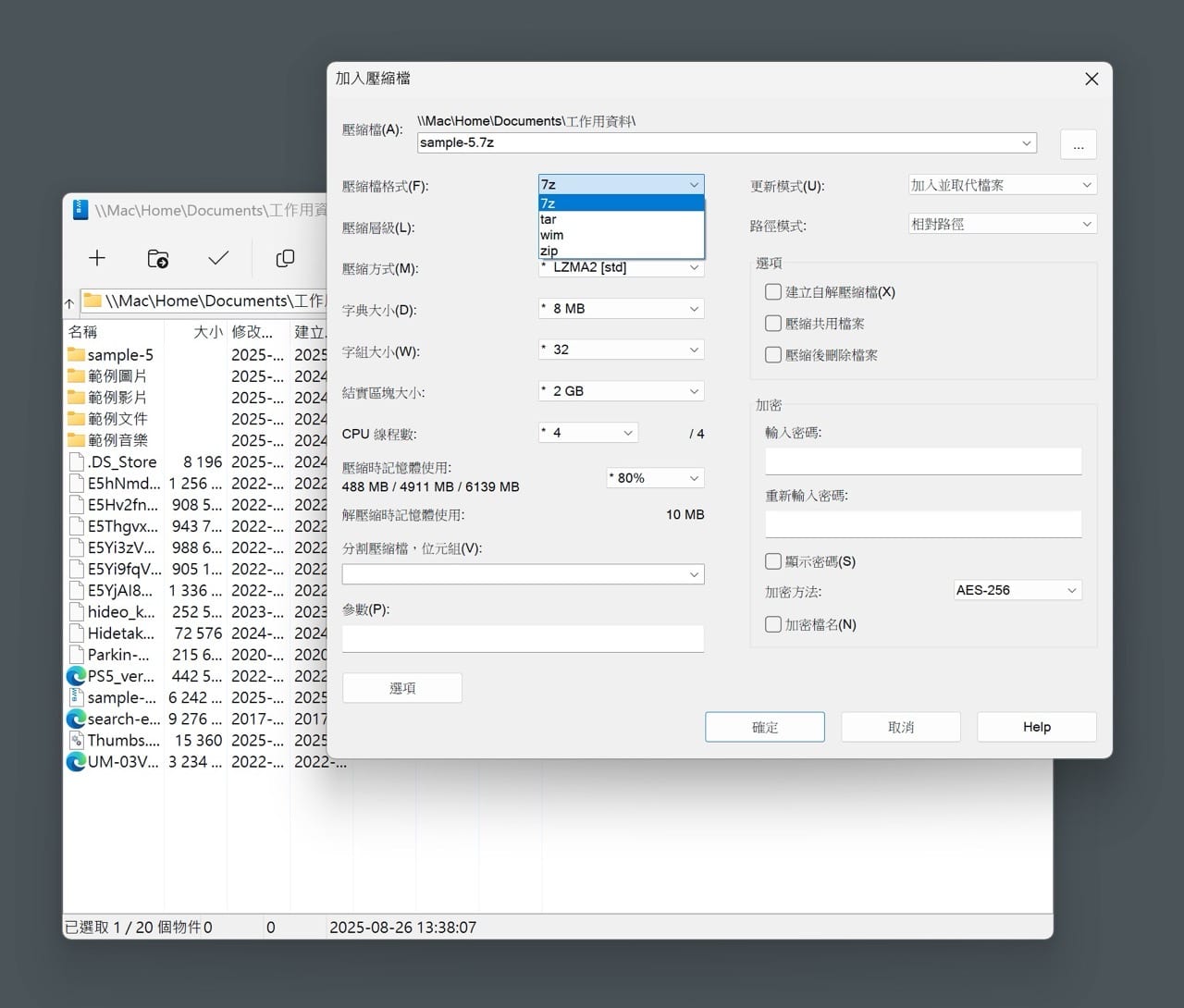
在選項設定中還能調整快顯功能表項目,也就是右鍵選單要顯示的相關功能,可設定的選項不多,但基本上能滿足使用者在壓縮、解壓縮檔案的需求。
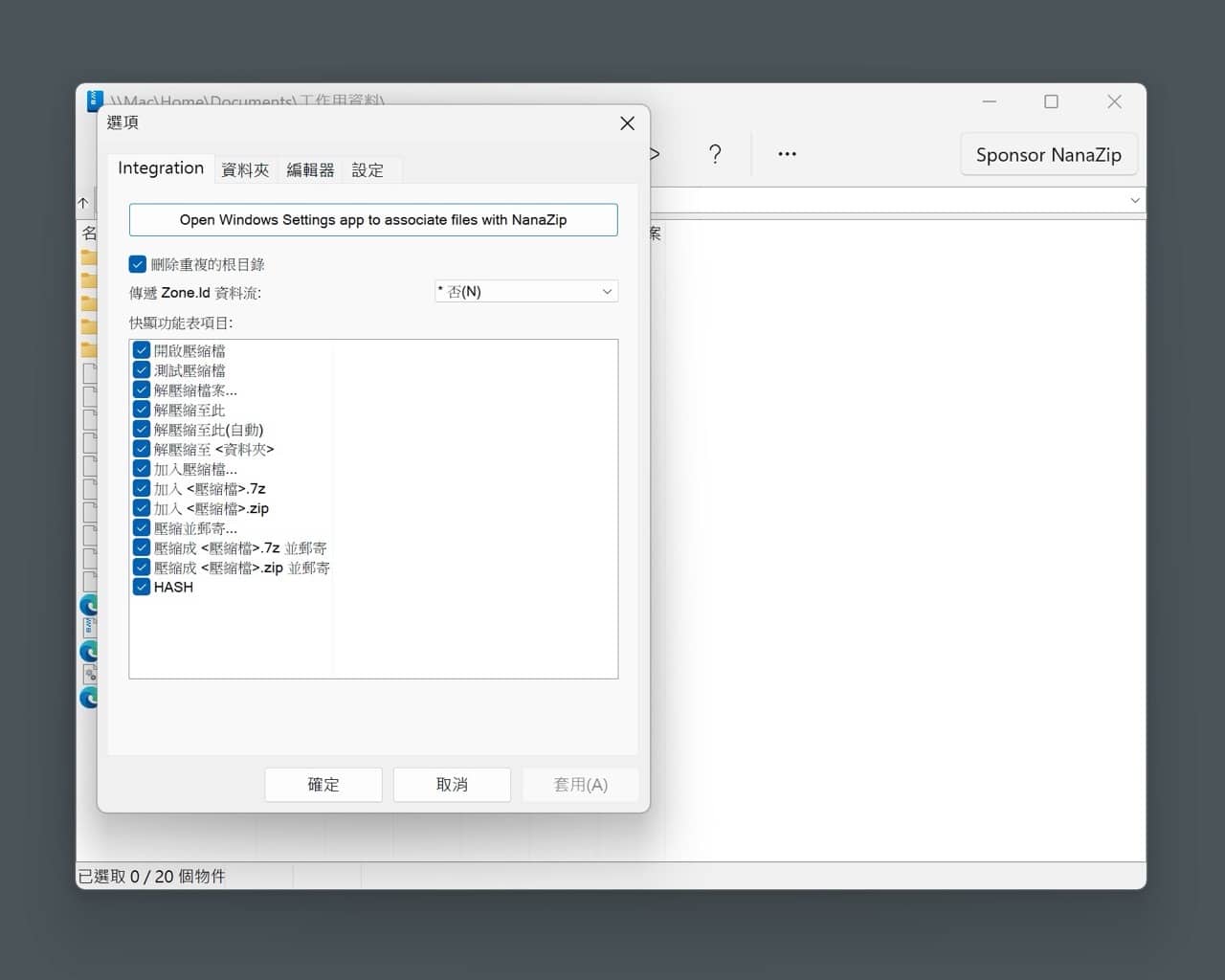
值得一試的三個理由:
- NanaZip 提供簡潔美觀的介面,並完美整合 Windows 11 新版右鍵選單
- 基於 7-Zip,支援 7z、ZIP、RAR 等 30 多種格式,軟體輕量不佔用過多資源
- 可從 Microsoft Store 免費下載,開放原始碼讓使用者更安心








